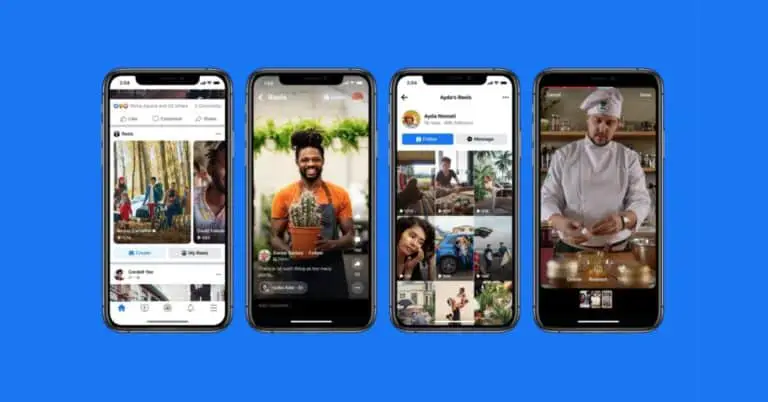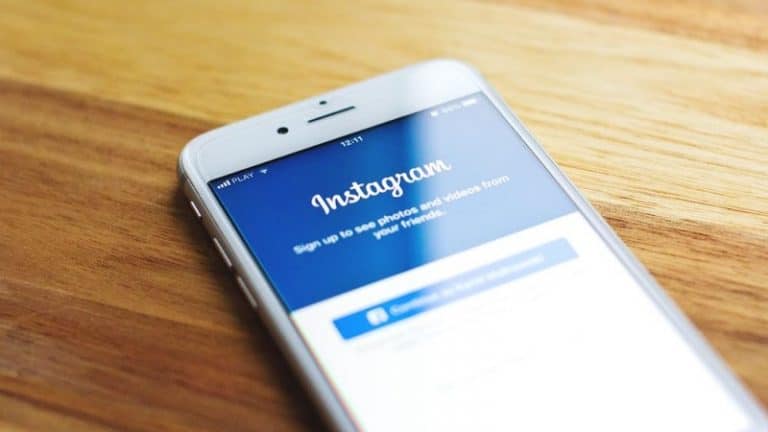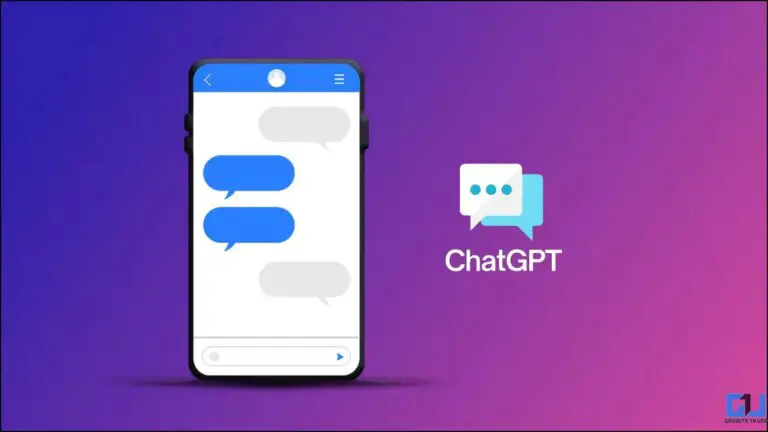Cómo usar Widgetsmith para los widgets de la pantalla de inicio de iOS 14
Si algo está claro después del lanzamiento de iOS 14 la semana pasada, es que hubo una fuerte demanda reprimida de widgets de pantalla de inicio de iPhone. Una variedad de aplicaciones de terceros han agregado soporte para los widgets de la pantalla de inicio en los últimos días, pero una aplicación se ha destacado del resto: Widgetsmith.
Widgetsmith proviene de David Smith, quien es el desarrollador de varias aplicaciones populares de Apple Watch y iPhone, incluidas Watchsmith, Sleep ++ y Pedometer ++. El concepto de Widgetsmith es que le permite crear widgets personalizados para la pantalla de inicio de iOS 14. Así es como funciona.
Práctico: Widgetsmith para los widgets de la pantalla de inicio de iOS 14
En la aplicación Widgetsmith de su iPhone, puede elegir entre tres tamaños de widgets diferentes: pequeño, mediano y grande. Cada widget puede mostrar una variedad de información y personalizarse con diferentes estilos y colores de fuente, colores de tinte y colores de fondo.
El proceso es increíblemente sencillo. Simplemente haga clic en el botón "Agregar" para el tamaño del widget que desea crear y luego toque el widget para personalizarlo.
La primera decisión que debe tomar es qué tipo de información desea que muestre el widget en su pantalla de inicio. Aquí están las fuentes de datos disponibles en Widgetsmith:
- Tiempo
- Fecha
- Personalizado: foto, fotos en álbum, texto personalizado, vacío
- Calendario
- recordatorios
- Tiempo
- Salud y actividad
- Las mareas
- Astronomía
Dentro de cada tipo de datos, hay una variedad de opciones diferentes para mostrar el tipo de datos que ha seleccionado. A partir de ahí, tiene opciones de personalización adicionales que incluyen estilo de fuente, color de tinte y color de fondo. El resultado puede ser tan colorido y estético o tan rico en información como desee.
Una vez que haya diseñado el widget de la pantalla de inicio de iOS 14 en la aplicación Widgetsmith, puede volver a la pantalla de inicio, presionar prolongadamente mientras está en modo jiggle y luego tocar el ícono "+" en la esquina superior izquierda. Busque Widgetsmith en la lista de aplicaciones, luego elija el tamaño del widget que creó.
En la pantalla de inicio de iOS 14, puede usar tantos widgets de Widgetsmith como desee. Una vez que haya agregado el tamaño de Widgetsmith a su pantalla de inicio, elija "Editar widget" y elija la opción "Widget" para elegir entre las múltiples plantillas que creó en la aplicación Widgetsmith. De hecho, todos los widgets de la pantalla de inicio de iOS 14 pueden obtenerse de Widgetsmith si lo desea.
Widgetsmith también admite widgets temporizados, que le permiten reemplazar el widget en su pantalla de inicio a una hora específica del día. Por ejemplo, puede mostrar la fecha actual hasta el final del día laboral, luego hacer que Widgetsmith cambie automáticamente los widgets para mostrarle lo que hay en su calendario para el día siguiente.
Volverse viral
Desde que comencé a trabajar en esta historia la semana pasada, Widgetsmith se ha disparado en popularidad y ha subido a la cima de la clasificación de la App Store. Las opciones de personalización de Widgetsmith han demostrado ser increíblemente populares, lo que demuestra no solo el poder de Widgetsmith, sino también la demanda adicional de opciones de personalización de la pantalla de inicio de iOS.
La aplicación se ha vuelto viral en TikTok en varias ocasiones, con Widgetsmith como base para los tutoriales de TikTok sobre cómo hacer que la pantalla de inicio de iOS 14 tenga una "estética AF". En estos videos de TikTok, puede ver cuán poderoso es Widgetsmith y cuán creativos son los usuarios de iOS 14 con sus diseños de pantalla de inicio.
La implementación de mi Widgetsmith es mucho más simple que la mayoría de los videos virales de TikTok, pero es un gran testimonio de lo versátil que es la aplicación. Ya sea que esté buscando crear una cierta "estética" para la pantalla de inicio de iOS 14 o usarla como una herramienta para agregar información adicional a su pantalla de inicio, puede marcar todas las casillas necesarias. Nuevamente, incluso hay soporte para programar widgets específicos según la hora del día.
Para mí, la única limitación es que los widgets de iOS 14 solo inician la aplicación donde se creó. Por ejemplo, puede usar el widget Anillos de actividad de Widgetsmith, pero abrirá los datos en la aplicación Widgetsmith en lugar de en la aplicación iOS Fitness incorporada. Esta es una limitación del propio iOS 14 en lugar de Widgetsmith en particular, pero es algo que espero que Apple cambie en el futuro.
Widgetsmith es una descarga gratuita de la App Store, con algunas características que requieren costos de servidor que requieren una suscripción dentro de la aplicación. Esta misma suscripción se puede compartir con Watchsmith, lo que le permite darle a su Apple Watch el mismo tratamiento que a su pantalla de inicio de iOS 14.
¿Alguna vez ha probado Widgetsmith en la pantalla de inicio de iOS 14? ¿Cuáles son tus diseños favoritos? ¡Háznoslo saber en los comentarios!
Encuentre más consejos sobre neuf.tv